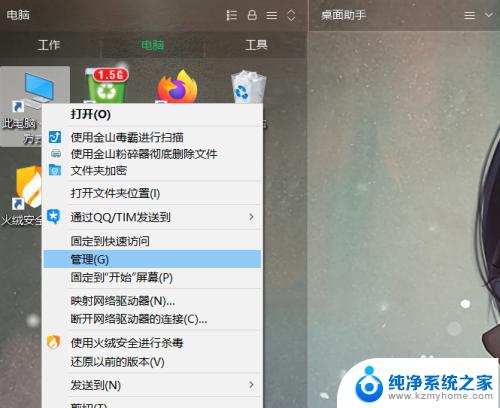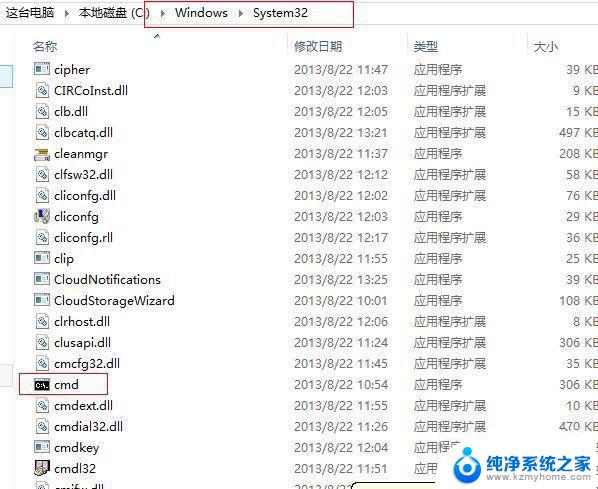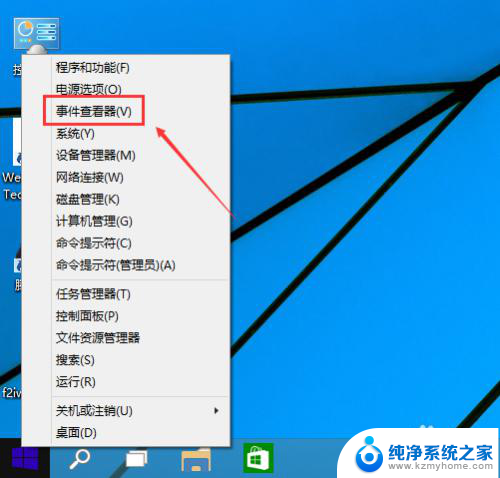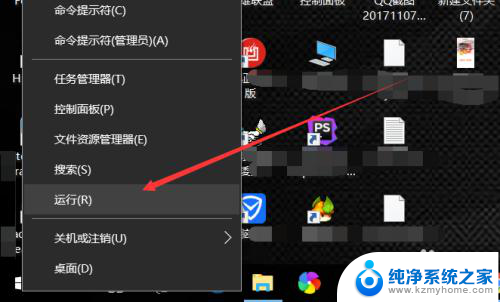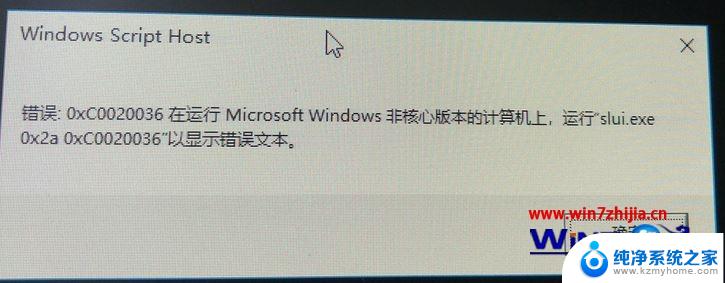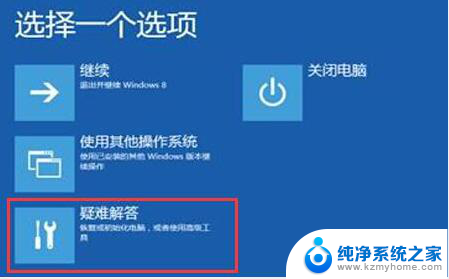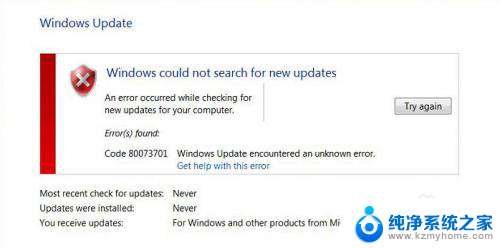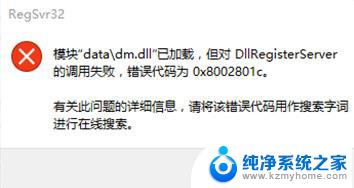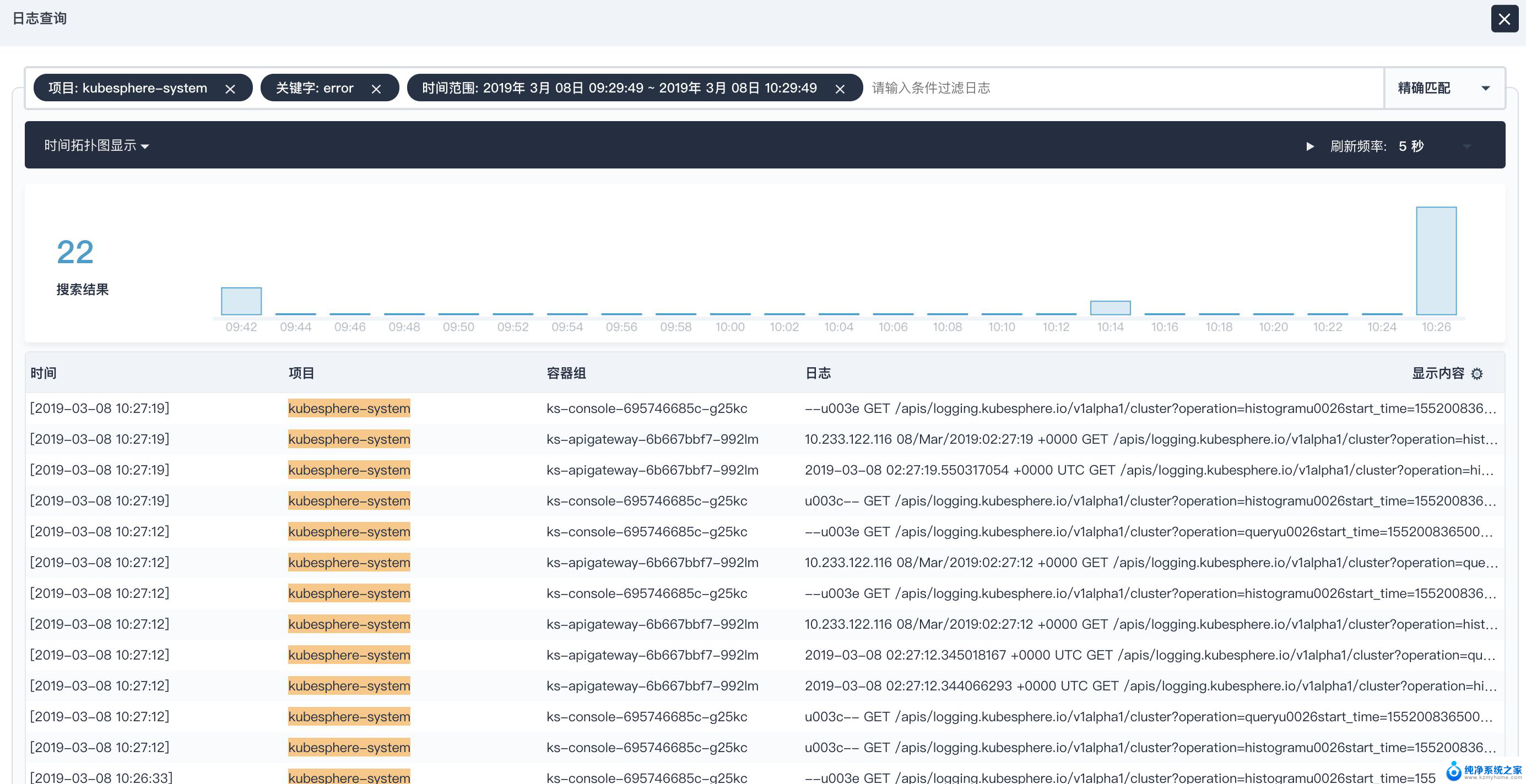系统错误日志怎么解决 Win10日志错误解决方法
更新时间:2023-11-23 10:03:23作者:xiaoliu
系统错误日志怎么解决,在使用Windows 10操作系统时,我们有时会遇到系统错误日志的问题,当我们遇到这种情况时,我们需要采取一些解决方法来解决这些错误。通过检查Win10日志错误的具体信息,我们可以确定错误的原因,并采取相应的措施。在本文中我们将探讨一些解决Win10日志错误的方法,帮助我们更好地解决系统错误日志问题。无论是由于系统故障还是其他原因,我们都可以通过一些简单的步骤来修复这些错误,以确保我们的计算机正常运行。
步骤如下:
1.按win+r键,输入cmd,打知开命令字符管理员
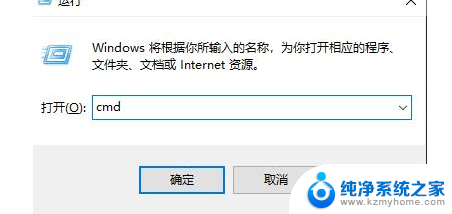
2.输入DISM.exe /Online /Cleanup-image /Scanhealth检查,发现问题后再输入DISM.exe /Online /Cleanup-image /Restorehealth修复
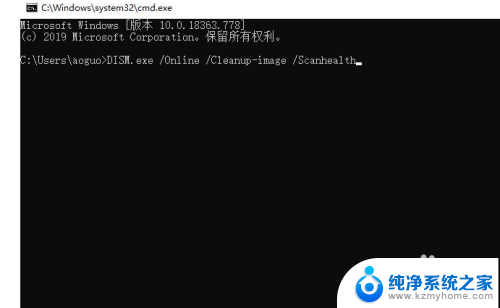
3.在开机时按f8进入安全模式,回再选择最后一次正确配置
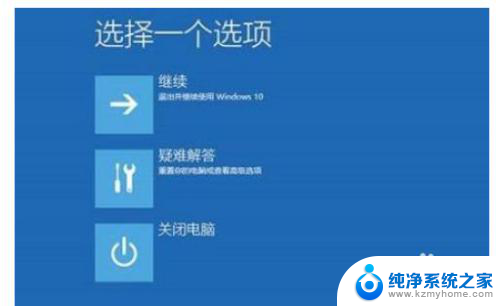
以上就是关于系统错误日志的解决方法的全部内容,如果有出现相同情况的用户,可以按照小编的方法来解决。